Bạn có thể đã quen với việc sử dụng cổng USB trên máy tính hoặc Smart TV, nhưng còn cổng USB trên router thì sao? Ít ai biết rằng, cổng USB nhỏ bé này có thể biến router của bạn thành một trung tâm đa phương tiện mạnh mẽ, một máy chủ đám mây cá nhân, một thiết bị sao lưu tự động và nhiều hơn thế nữa. Thuthuatmobile.net sẽ cùng bạn khám phá những khả năng tiềm ẩn mà cổng USB trên router mang lại, giúp bạn tối ưu hóa hệ thống mạng tại gia một cách hiệu quả nhất.
1. Biến Ổ Đĩa USB Thành Bộ Nhớ Mạng (NAS)
Chia sẻ tệp với các thành viên trong gia đình hoặc đồng nghiệp là một nhu cầu thường xuyên. Thay vì liên tục gửi email tài liệu, trao đổi USB flash drive hay phụ thuộc vào các dịch vụ lưu trữ đám mây, bạn có thể biến router của mình thành một thiết bị NAS (Network Attached Storage).
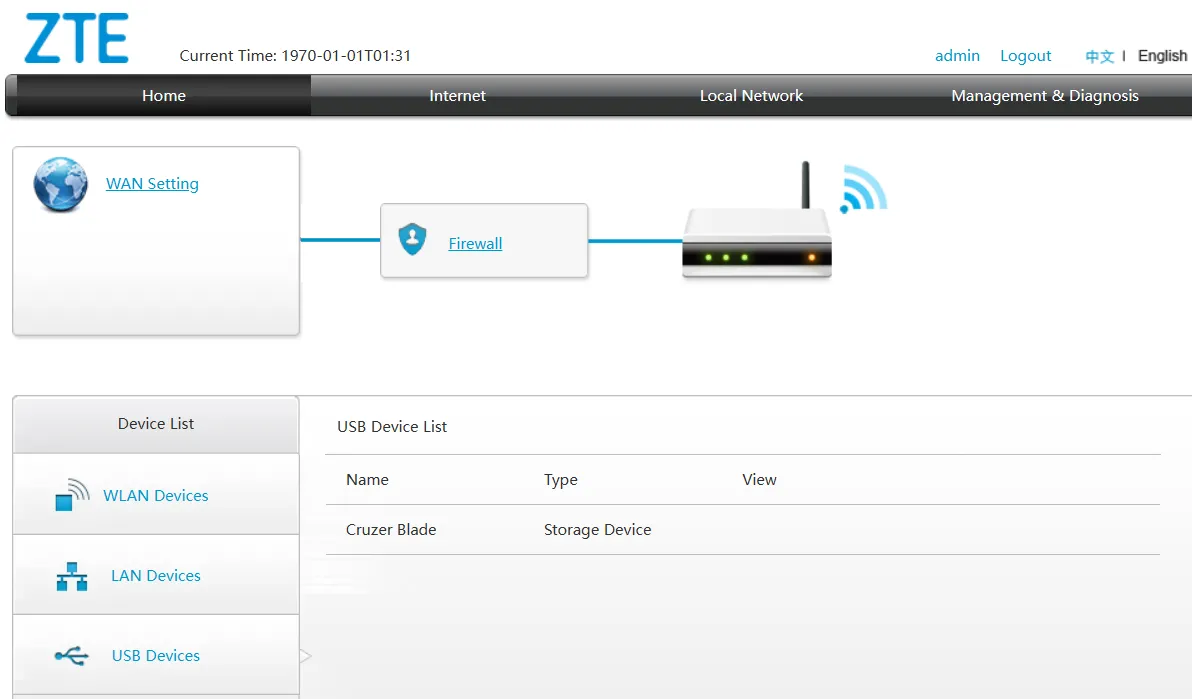 Cài đặt router hiển thị ổ đĩa USB đã kết nối làm bộ nhớ mạng
Cài đặt router hiển thị ổ đĩa USB đã kết nối làm bộ nhớ mạng
Để thiết lập tính năng này, bạn chỉ cần cắm USB flash drive hoặc ổ cứng ngoài vào cổng USB của router. Router của bạn sẽ tự động nhận diện và cung cấp không gian lưu trữ này qua mạng Wi-Fi. Từ đó, bạn có thể ánh xạ nó thành một ổ đĩa mạng trên máy tính hoặc truy cập qua điện thoại thông minh, máy tính bảng của mình.
Đây giống như việc sở hữu một đám mây cá nhân của riêng bạn, nhưng hoàn toàn miễn phí và đảm bảo tính riêng tư tuyệt đối. Hơn nữa, việc truyền các tệp lớn qua mạng cục bộ thường nhanh hơn nhiều so với việc tải lên và tải xuống qua internet. Một số router còn hỗ trợ truy cập từ xa, cho phép bạn truy cập các tệp này ngay cả khi đang ở bên ngoài, tương tự như Dropbox hay Google Drive. Đây cũng là một cách tuyệt vời để tái sử dụng router cũ của bạn.
2. Sao Lưu Dữ Liệu Tự Động Cho Mọi Thiết Bị
Sao lưu thiết bị là một trong những việc mà ai cũng biết nên làm thường xuyên, nhưng việc duy trì thói quen này lại là một câu chuyện khác. Sao lưu thủ công tốn thời gian, và dù lưu trữ đám mây là một lựa chọn tốt cho sao lưu tự động, chi phí có thể tăng nhanh, đặc biệt nếu bạn cần sao lưu nhiều thiết bị.
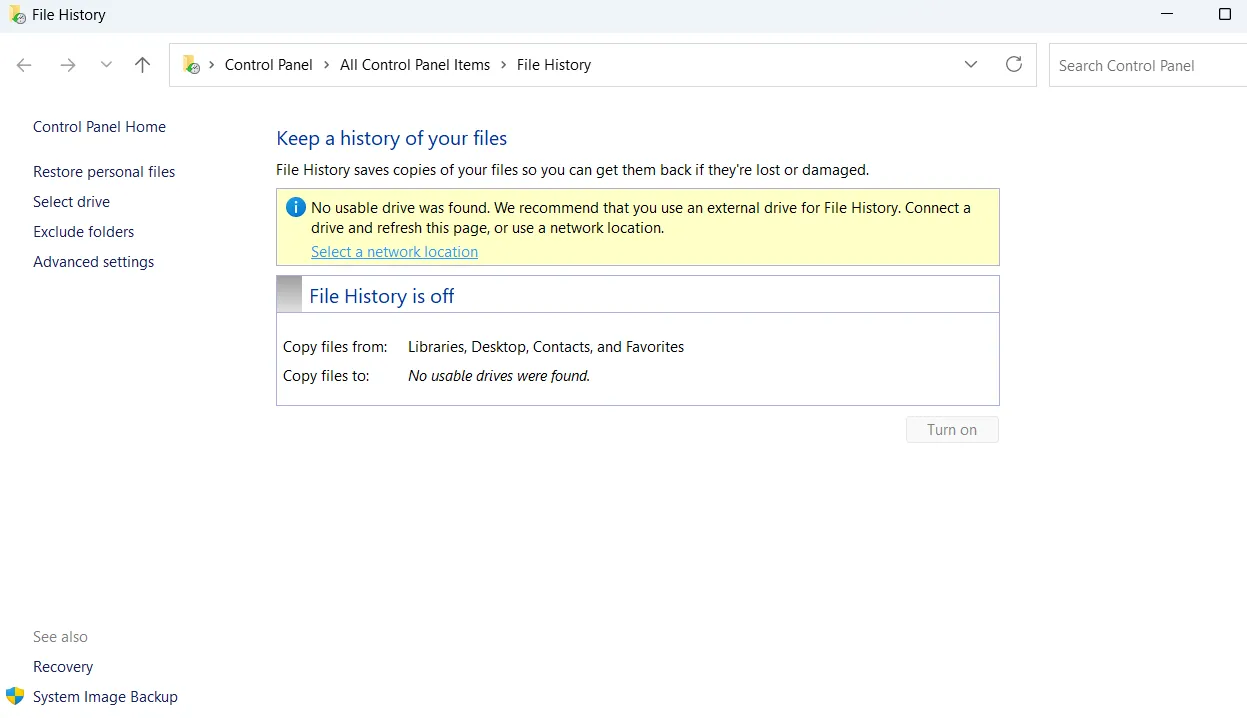 Giao diện File History trong Windows, hỗ trợ sao lưu dữ liệu tự động
Giao diện File History trong Windows, hỗ trợ sao lưu dữ liệu tự động
Thay vào đó, bạn có thể kết nối ổ đĩa USB hoặc thậm chí một ổ cứng ngoài lớn vào router và biến nó thành một trung tâm sao lưu đơn giản, luôn hoạt động. Một số router thậm chí còn tích hợp các công cụ cho phép bạn lên lịch và quản lý các bản sao lưu ngay từ bảng quản trị của chúng. Nếu router của bạn không có, bạn vẫn có thể sử dụng tính năng File History trong Windows để tự động sao lưu tệp vào ổ đĩa mạng mà router tạo ra từ thiết bị lưu trữ đã kết nối.
3. Biến Máy In Có Dây Thành Máy In Không Dây
Máy in là một trong những thiết bị dùng chung mà mọi người trong nhà hoặc văn phòng đều cần truy cập. Nếu máy in của bạn là loại có dây, rất có thể nó đang nằm ở một góc nào đó, chỉ kết nối với một máy tính duy nhất. Điều này thường có nghĩa là bạn phải gửi tệp đến máy tính đó chỉ để in một cái gì đó.
Tuy nhiên, nếu router của bạn có cổng USB, bạn có thể kết nối trực tiếp máy in có dây của mình vào đó. Điều này sẽ biến máy in có dây của bạn thành máy in không dây một cách hiệu quả; bất kỳ ai kết nối với mạng Wi-Fi của bạn đều có thể in mà không cần kết nối cáp trực tiếp. Hầu hết các router hiện đại đều hỗ trợ tính năng này. Tất cả những gì bạn phải làm là đăng nhập vào bảng quản trị của router (thường bằng cách gõ địa chỉ IP của nó vào trình duyệt web) và bật tính năng chia sẻ máy in.
4. Sạc Các Thiết Bị Nhỏ Tiện Lợi
Cổng USB đơn độc ở mặt sau router của bạn cũng có thể đóng vai trò là một trạm sạc cho các thiết bị của bạn. Tất nhiên, nó sẽ không cung cấp khả năng sạc nhanh như củ sạc tường, nhưng nó đủ để nạp năng lượng cho các thiết bị tiêu thụ ít điện năng như thiết bị theo dõi sức khỏe, tai nghe không dây, đồng hồ thông minh hoặc thậm chí chuột Bluetooth của bạn.
 Tai nghe Bluetooth đang sạc qua cổng USB của router tiện lợi
Tai nghe Bluetooth đang sạc qua cổng USB của router tiện lợi
Những loại thiết bị này không cần nhiều năng lượng và thường sạc chậm, điều này khiến cổng USB của router trở thành một lựa chọn dự phòng bất ngờ hữu ích. Nó đặc biệt tiện lợi nếu các cổng USB của máy tính đã bị chiếm dụng hoặc bạn không có sẵn củ sạc tường dự phòng.
5. Thiết Lập Máy Chủ Đa Phương Tiện Tại Gia (Media Server)
Nếu router của bạn hỗ trợ DLNA (Digital Living Network Alliance) hoặc một giao thức chia sẻ đa phương tiện tương tự, bạn có thể biến nó thành một trung tâm đa phương tiện để truyền tải nội dung khắp ngôi nhà của mình.
Việc này thực sự khá đơn giản. Đầu tiên, bạn cần cắm một ổ đĩa USB chứa các bộ phim, bản nhạc hoặc ảnh yêu thích của mình vào cổng USB của router. Sau đó, truy cập vào cài đặt của router và bật tính năng máy chủ đa phương tiện.
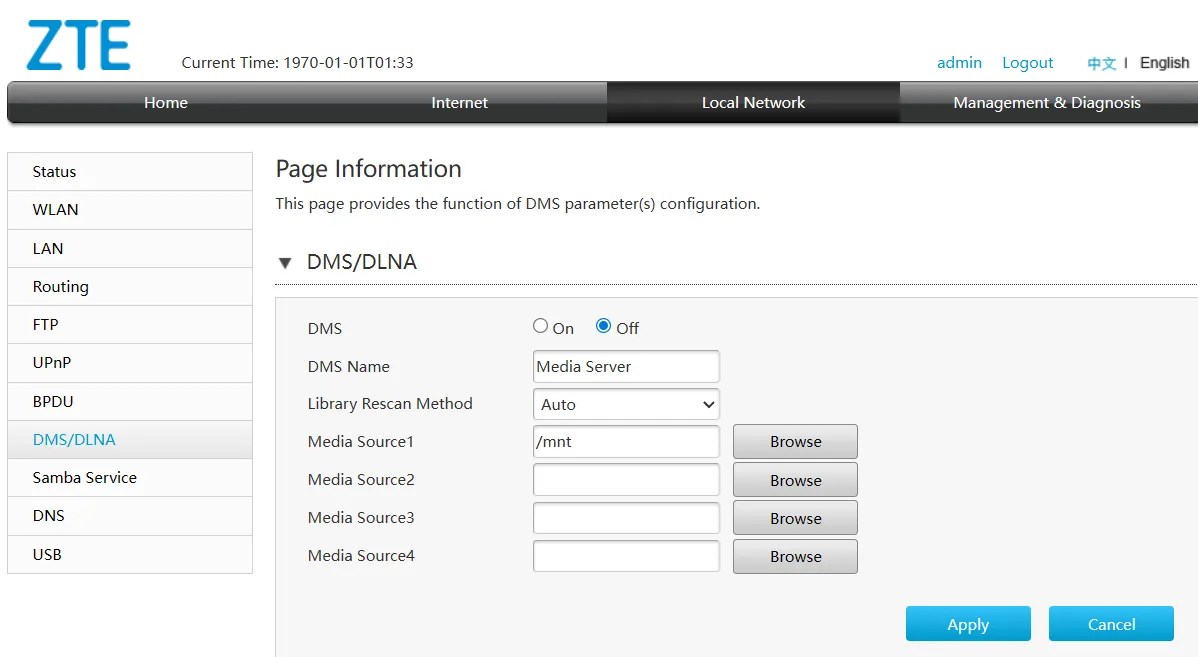 Cài đặt router hiển thị tùy chọn cấu hình máy chủ đa phương tiện DLNA
Cài đặt router hiển thị tùy chọn cấu hình máy chủ đa phương tiện DLNA
Sau khi được bật, router của bạn sẽ hoạt động như một trung tâm truyền phát luôn hoạt động. Các thiết bị như Smart TV, máy chơi game, máy tính bảng và thậm chí cả điện thoại thông minh được kết nối với Wi-Fi nhà bạn đều có thể dễ dàng truy cập và truyền phát thư viện đa phương tiện của bạn.
6. Sử Dụng Internet Di Động Làm Kết Nối Dự Phòng
Sự cố mất mạng internet dường như luôn xảy ra vào những thời điểm tồi tệ nhất – nhưng ngay cả khi đó, router của bạn vẫn có thể hữu ích. Nhiều router hiện đại hỗ trợ tính năng USB tethering, cho phép bạn kết nối điện thoại thông minh (hoặc một USB mobile broadband dongle) trực tiếp vào router. Sau đó, bạn có thể bật USB tethering trên điện thoại và cấu hình router để coi đó là một kết nối WAN dự phòng.
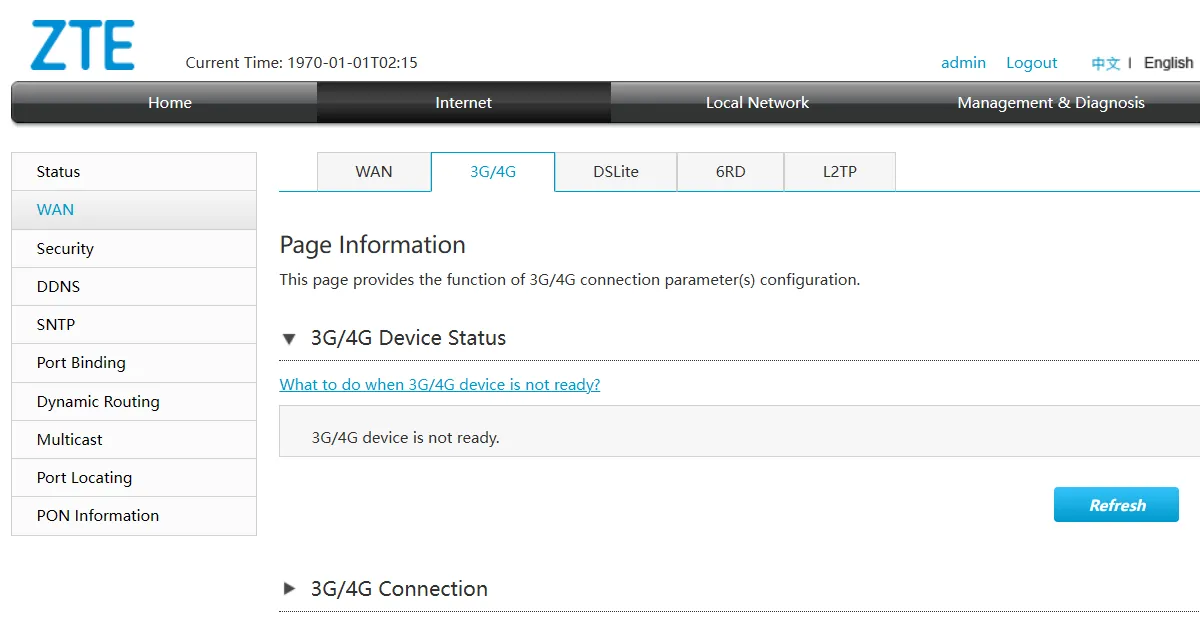 Giao diện cài đặt router cho phép kích hoạt internet di động qua USB
Giao diện cài đặt router cho phép kích hoạt internet di động qua USB
Điều này có thể không lý tưởng nếu bạn có gói dữ liệu di động giới hạn, nhưng trong trường hợp khẩn cấp, nó có thể là một vị cứu tinh. Tính năng này đặc biệt hữu ích nếu bạn làm việc từ xa và muốn giữ các thiết bị của mình trực tuyến trong thời gian mất internet.
Vậy đó. Cổng USB khiêm tốn trên router của bạn không chỉ để trang trí. Hầu hết các router chỉ đi kèm với một cổng USB, có thể là hai nếu bạn may mắn, vì vậy bạn sẽ không thể thử mọi ý tưởng cùng lúc. Tuy nhiên, việc áp dụng chỉ một hoặc hai mẹo này cũng có thể mở khóa một số tiềm năng ẩn cực kỳ hữu ích cho hệ thống mạng tại gia của bạn.
Bạn đã từng tận dụng cổng USB trên router theo cách nào chưa? Hay bạn có mẹo hay nào khác muốn chia sẻ? Hãy để lại bình luận bên dưới và cùng Thuthuatmobile.net khám phá thêm những tính năng thú vị của thiết bị công nghệ bạn nhé!


